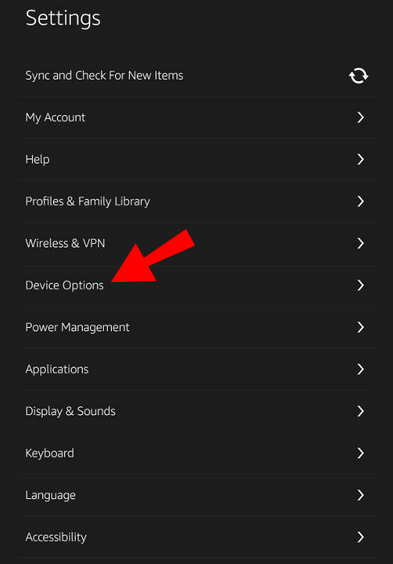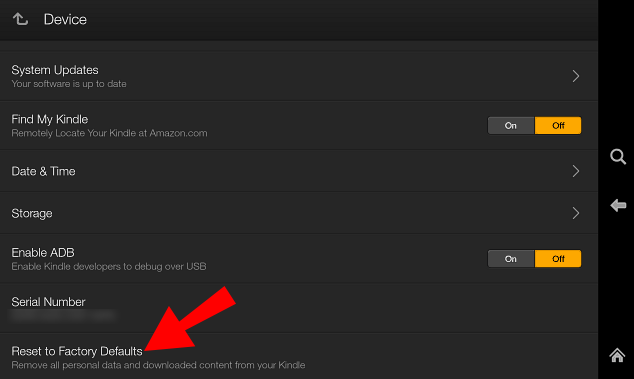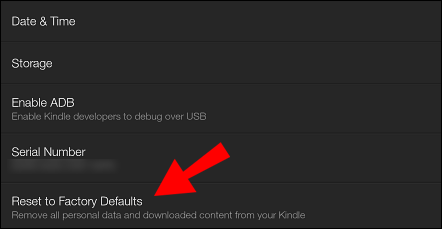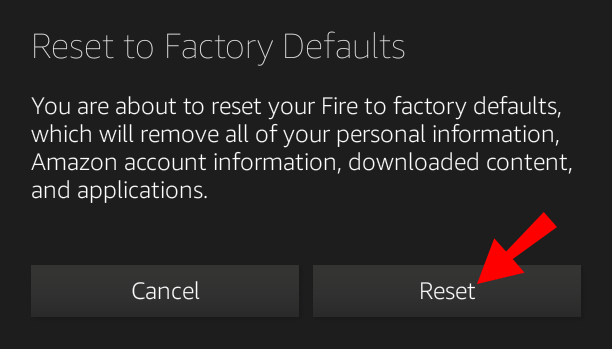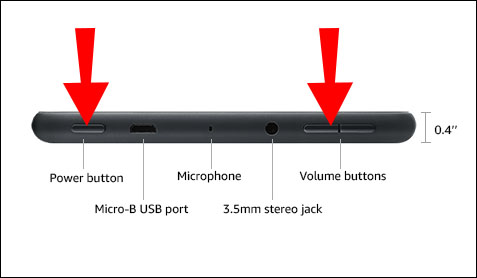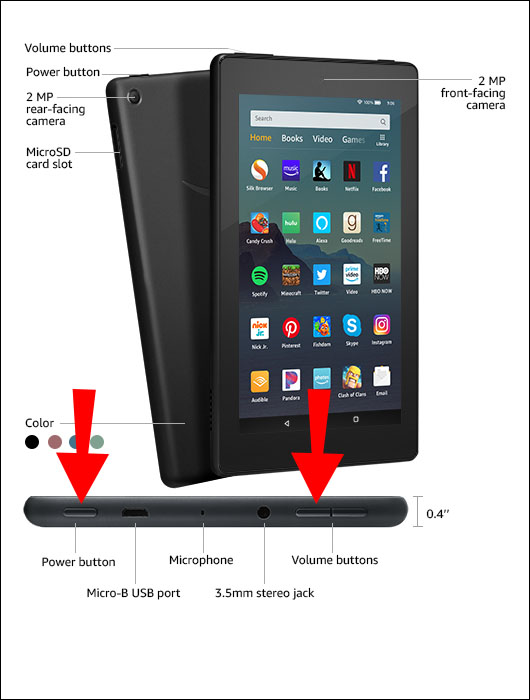Jika Anda berencana untuk menjual tablet Amazon Fire Anda, cara terbaik untuk memastikan tablet tersebut tidak berisi informasi sensitif, foto, atau media lain adalah dengan mengembalikannya ke setelan pabrik. Selain itu, pengaturan ulang pabrik tablet membuatnya lebih berfungsi jika mulai bermasalah. Meskipun prosesnya relatif sederhana, langkah-langkahnya akan bervariasi tergantung pada generasi yang Anda miliki.

Baca artikel ini untuk mengetahui cara mengatur ulang tablet Amazon Fire Anda ke pengaturan pabrik, melakukan soft reset, dan banyak lagi.
Cara Menyetel Ulang Pabrik Amazon Fire Tablet
Mengatur ulang pabrik tablet Amazon Fire tidak terlalu sulit. Namun, prosesnya akan berbeda tergantung pada generasi tablet yang Anda miliki.
Reset Pabrik Tablet Api Generasi Pertama dan Kedua
Jika Anda memiliki tablet Amazon Fire generasi pertama atau kedua, ikuti langkah-langkah di bawah ini untuk menyetel ulang perangkat ke setelan pabrik:
- Tekan tombol "Menu" dan buka "Pengaturan." Itu terlihat seperti ikon roda gigi.
- Buka “Lainnya…”
- Pilih alat."
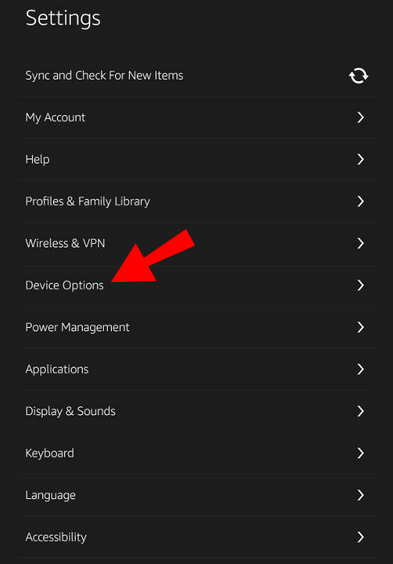
- Pilih "Setel Ulang ke Default Pabrik."
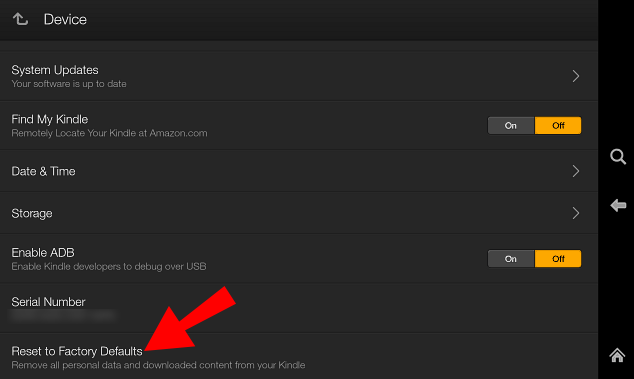
- Terakhir, klik "Hapus semuanya."
Mengatur Ulang Pabrik Tablet Api Generasi Ketiga dan Selanjutnya
Mereka yang memiliki tablet Fire generasi ketiga atau model yang lebih baru harus mengikuti langkah-langkah ini untuk mengatur ulang pabrik:
- Buka "Pengaturan" di perangkat Anda.
- Pilih "Setel Ulang ke Default Pabrik."
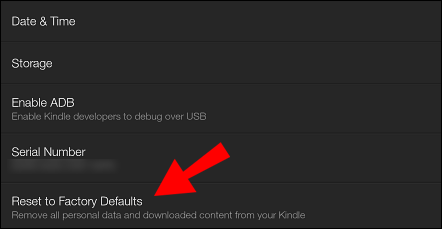
- Tekan "Setel Ulang".
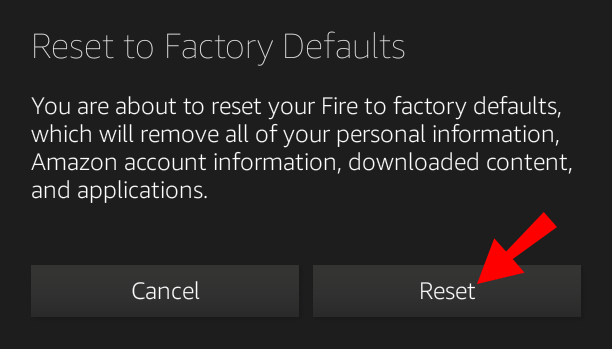
Cara Menyetel Ulang Tablet Amazon Fire Anda ke Pabrik jika Anda Lupa Kata Sandi
Jika Anda lupa kata sandi untuk tablet Amazon Fire Anda, langkah-langkah di atas tidak akan berfungsi. Namun, ada cara untuk mengatasinya:
- Tekan tombol Daya sambil menahan tombol Volume turun.
- Tunggu hingga pemulihan sistem muncul.
- Arahkan ke “Wipe data/factory reset” menggunakan tombol Volume.
- Saat Anda masuk ke tab, klik tombol Power.
- Menggunakan tombol volume, pilih “Ya — hapus semua data pengguna.”
Cara Soft Reset Amazon Fire Tablet
Jika tablet Anda bermasalah atau tidak berfungsi, Anda tidak perlu selalu melakukan reset pabrik. Sebagai gantinya, soft reset akan membantu memperbaiki masalah tanpa menghapus data dan aplikasi pengguna. Seperti halnya hard reset, langkah-langkahnya bervariasi antar generasi.
Soft Reset Tablet Api Generasi Pertama dan Kedua
Mereka yang memiliki tablet Amazon Fire generasi pertama atau kedua perlu melakukan hal berikut untuk melakukan soft reset:
- Tahan tombol Daya dan tombol Volume turun secara bersamaan setidaknya selama sepuluh detik.
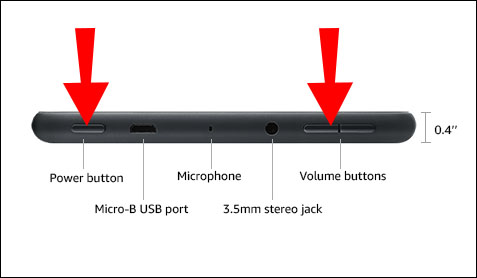
- Tunggu beberapa saat.
- Nyalakan tabletnya.
Soft Reset Tablet Api Generasi Ketiga dan Selanjutnya
Jika Anda memiliki tablet Amazon Fire yang lebih baru dan ingin melakukan soft reset, inilah cara Anda melakukannya:
- Tahan tombol Daya selama sepuluh hingga dua puluh detik.
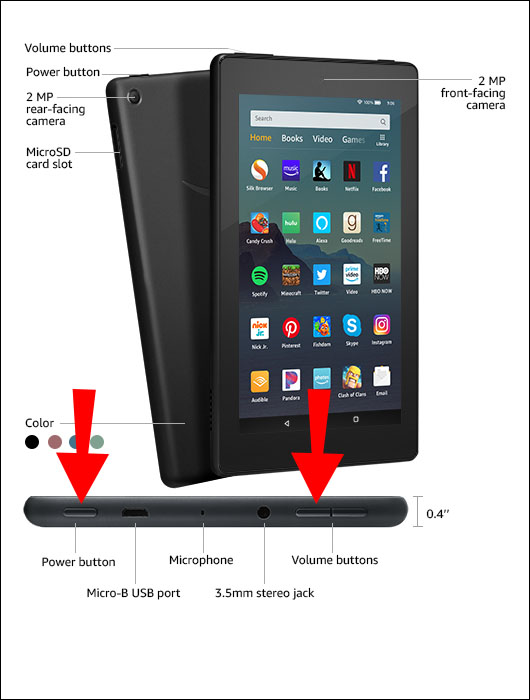
- Tunggu sebentar.
- Nyalakan kembali tabletnya.
FAQ tambahan
Apakah Anda tertarik untuk mengetahui lebih lanjut tentang menyetel ulang tablet Amazon Fire Anda? Jika demikian, periksa bagian di bawah ini.
1. Bagaimana Anda Mengatur Ulang Pabrik Tablet Api Terkunci?
Jika Anda lupa kata sandi untuk tablet Amazon Fire Anda dan mengunci diri Anda dari itu, satu-satunya cara untuk menggunakannya lagi adalah dengan mengatur ulang pabrik. Penting untuk diingat bahwa baterai harus terisi setidaknya 30% untuk menyelesaikan proses.
Meskipun Anda dapat mengikuti langkah-langkah yang telah kami bahas di bagian di atas, ada cara lain untuk menyetel ulang pabrik tablet Fire yang terkunci:
• Pada tablet Anda, geser dari kanan ke kiri.
• Anda akan diminta untuk menulis kata sandi atau PIN Anda. Anda akan memiliki lima upaya untuk melakukannya.
• Setelah Anda memasukkan kata sandi atau PIN yang salah, akan ada pesan yang memberi tahu Anda bahwa proses reset pabrik akan dimulai.
• Konfirmasikan dengan menekan “Reset”.
2. Bagaimana Anda Mem-boot Ulang Tablet Api?
Mem-boot ulang tablet sama dengan memulai ulang. Tindakan ini tidak akan menghapus data, aplikasi, atau media yang relevan, tetapi akan memperbaiki potensi malfungsi.
Jika Anda ingin mem-boot ulang tablet Amazon Fire Anda, cukup ikuti langkah-langkah ini:
• Tahan tombol Daya selama beberapa detik.
• Anda akan mendapatkan pesan yang menanyakan apakah Anda ingin mematikan tablet. Konfirmasikan dengan mengklik "Ya."
• Tunggu beberapa detik.
• Tekan tombol Daya untuk menghidupkan perangkat.
• Tunggu beberapa saat hingga proses dimulai.
3. Akankah Hard Reset Menghapus Semua yang Ada di Tablet Api Saya?
Ya, hard reset akan menghapus semuanya dari tablet Amazon Fire Anda. Ini akan menghapus media, data, aplikasi, pengaturan pribadi yang mungkin telah Anda simpan, seperti kata sandi, dll.
Fitur ini memungkinkan pengguna untuk mengembalikan tablet Amazon Fire mereka ke pengaturan pabrik jika ada masalah besar dengannya atau jika mereka ingin menjualnya. Itu sebabnya Anda tidak boleh memperlakukannya dengan enteng dan harus memikirkan dengan hati-hati apakah Anda perlu mengatur ulang tablet Fire Anda dengan keras. Mungkin soft reset akan memperbaiki masalah ini. Untuk menggunakan tablet yang sama, Anda harus mendaftar lagi dan mengunduh semua aplikasi yang sebelumnya Anda gunakan.
4. Apa yang Terjadi jika Saya Mengatur Ulang Tablet Api Saya ke Default Pabrik?
Jika Anda secara tidak sengaja mengatur ulang tablet Fire ke pengaturan pabrik, Anda akan kehilangan semua data, aplikasi, dan media yang sebelumnya telah Anda unduh atau gunakan. Reset pabrik adalah proses menghapus semua konten dari perangkat, jadi Anda harus berhati-hati dengan opsi ini.
Jika Anda benar-benar perlu mengatur ulang pabrik tablet Fire Anda, sebaiknya lakukan pencadangan terlebih dahulu.
5. Bagaimana Cara Mencadangkan Tablet Amazon Fire Saya?
Tablet Fire Anda berisi data berharga, termasuk dokumen, media, aplikasi, dan informasi lainnya. Jika Anda berencana untuk menjualnya atau memberikannya kepada seseorang, sebaiknya atur ulang ke pengaturan pabrik. Dengan begitu, orang lain tidak akan memiliki akses ke informasi sensitif Anda.
Tetapi sebelum Anda melanjutkan dengan reset pabrik, Anda harus membuat cadangan tablet Anda. Ini akan memastikan bahwa Anda masih memiliki semua data penting Anda.
Jika tablet rusak, cadangan akan membantu Anda memulihkan data. Inilah cara Anda mencadangkan tablet Amazon Fire Anda:
• Ambil perangkat dan geser ke bawah dari atas.
• Ketuk ikon “Pengaturan”. Itu terlihat seperti roda gigi.
• Gulir ke bawah ke “Opsi Perangkat”.
• Cari “Cadangkan & Pulihkan”.
• Di bawah “Cadangkan & Pulihkan”, alihkan tombol untuk mengaktifkan opsi pencadangan.
Dengan mengaktifkan opsi ini, perangkat Anda akan melakukan pembaruan mingguan saat terhubung ke internet.
6. Di mana Cadangan Amazon Fire Saya Disimpan?
Saat Anda mencadangkan tablet Amazon Fire, data akan disimpan dengan aman di Cloud. Jika tablet Anda rusak, hilang, atau mendapatkan perangkat baru, Anda dapat menggunakan cadangan untuk memulihkan data berharga.
Amazon menyimpan cadangan selama lebih dari satu tahun sejak Anda menggunakan tablet untuk terakhir kali.
Setel Ulang Tablet Api Anda Sebelum Menjualnya
Sebelum memperdagangkan atau memberikan tablet Amazon Fire Anda, pastikan untuk mengembalikannya ke pengaturan pabrik. Melakukannya akan memastikan pemilik baru tidak memiliki media Anda atau data berharga lainnya. Prosesnya tidak terlalu sulit tetapi akan bervariasi tergantung pada generasi tablet yang Anda miliki.
Tetapi jika tablet Anda hanya tidak berfungsi, maka Anda dapat memilih soft reset. Melakukannya tidak akan menghapus data tetapi dapat memperbaiki masalah.
Pernahkah Anda mengalami masalah dengan tablet Amazon Fire Anda sebelumnya? Apa alasan Anda melakukan reset pabrik? Beri tahu kami di bagian komentar di bawah.